பணி மேலாளர் உங்கள் Windows 10/11 இயங்குதளத்தில் இயங்கும் பயன்பாடுகள் மற்றும் சேவைகளைக் கண்காணிக்கப் பயன்படும் Windows 10/11 இயங்குதளத்தில் உள்ள ஒரு பயன்பாடாகும். தி பணி மேலாளர் CPU, நினைவகம், வட்டு, நெட்வொர்க், GPU மற்றும் பிற வன்பொருள் பயன்பாட்டுத் தகவலைக் கண்காணிக்கவும் பயன்பாடு பயன்படுத்தப்படுகிறது.
விண்டோஸின் சில ஸ்கிரீன் ஷாட்கள் பணி மேலாளர் பயன்பாடு கீழே காட்டப்பட்டுள்ளது:



இந்த கட்டுரையில், திறப்பதற்கான 6 வெவ்வேறு வழிகளைக் காண்பிக்கப் போகிறேன் பணி மேலாளர் விண்டோஸ் 10/11 இல் பயன்பாடு.
பொருளடக்கம்:
- தொடக்க மெனுவிலிருந்து பணி மேலாளர் பயன்பாட்டைத் திறக்கிறது
- Windows Taskbar இலிருந்து Task Manager ஆப்ஸைத் திறக்கிறது
- ரன் விண்டோவிலிருந்து பணி மேலாளர் பயன்பாட்டைத் திறக்கிறது
- கட்டளை வரியில்/டெர்மினலில் இருந்து பணி மேலாளர் பயன்பாட்டைத் திறக்கிறது
- விண்டோஸ் உள்நுழைவு மெனுவிலிருந்து பணி மேலாளர் பயன்பாட்டைத் திறக்கிறது
- விசைப்பலகை குறுக்குவழியைப் பயன்படுத்தி பணி நிர்வாகி பயன்பாட்டைத் திறக்கிறது
1. தொடக்க மெனுவிலிருந்து பணி மேலாளர் பயன்பாட்டைத் திறக்கவும்
சொல்லைத் தேடுங்கள் பயன்பாடு:பணி இல் தொடக்க மெனு மற்றும் கிளிக் செய்யவும் பணி மேலாளர் கீழே உள்ள ஸ்கிரீன்ஷாட்டில் குறிக்கப்பட்டுள்ள தேடல் முடிவில் இருந்து பயன்பாடு.
தி பணி மேலாளர் பயன்பாட்டை திறக்க வேண்டும்.

2. Windows Taskbar இலிருந்து Task Manager ஆப்ஸைத் திறக்கவும்
விண்டோஸ் பணிப்பட்டியின் வெற்று இடத்தில் வலது கிளிக் (RMB) மற்றும் கிளிக் செய்யவும் பணி மேலாளர் .
தி பணி மேலாளர் பயன்பாட்டை திறக்க வேண்டும்.
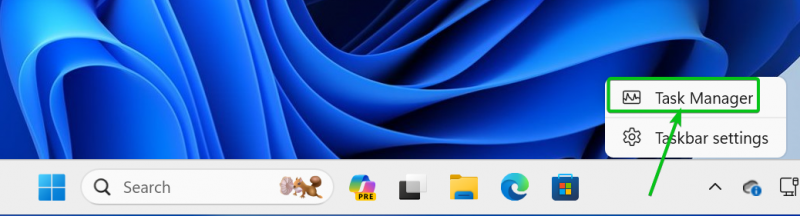
3. ரன் விண்டோவில் இருந்து Task Manager ஆப்ஸைத் திறக்கவும்
திறக்க ஓடு சாளரம், அழுத்தவும் <விண்டோஸ்> + ஓடு .
இல் ஓடு சாளரம், தட்டச்சு செய்யவும் taskmgr இல் திற பிரிவு [1] மற்றும் கிளிக் செய்யவும் சரி [2] .
தி பணி மேலாளர் பயன்பாட்டை திறக்க வேண்டும்.

4. கட்டளை வரியில்/டெர்மினலில் இருந்து பணி மேலாளர் பயன்பாட்டைத் திறக்கவும்
திறக்க முனையத்தில் பயன்பாட்டை, வலது கிளிக் (RMB) மீது தொடக்க மெனு மற்றும் கிளிக் செய்யவும் முனையத்தில் .
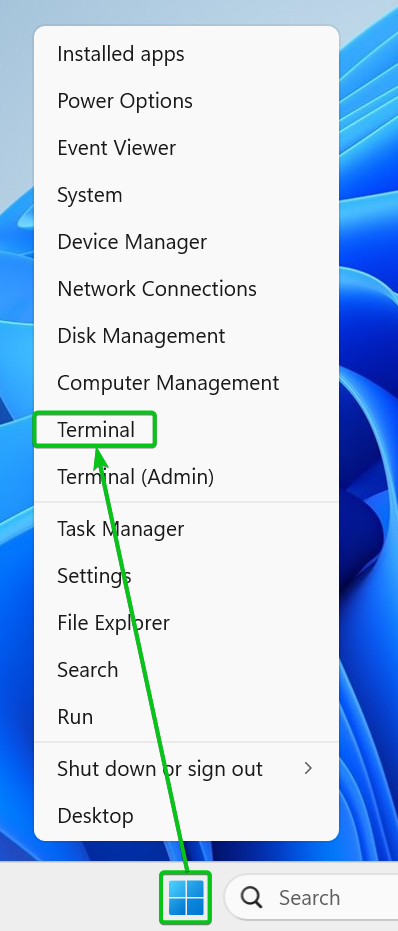
தி முனையத்தில் பயன்பாட்டை திறக்க வேண்டும்.
கட்டளையை உள்ளிடவும் taskmgr மற்றும் அழுத்தவும் <உள்ளிடவும்> . தி பணி மேலாளர் பயன்பாட்டை திறக்க வேண்டும்.

5. விண்டோஸ் உள்நுழைவு மெனுவிலிருந்து பணி மேலாளர் பயன்பாட்டைத் திறக்கவும்
விண்டோஸ் உள்நுழைவு மெனுவைத் திறக்க, அழுத்தவும்
விண்டோஸ் உள்நுழைவு மெனுவிலிருந்து, கிளிக் செய்யவும் பணி மேலாளர் . தி பணி மேலாளர் பயன்பாட்டை திறக்க வேண்டும்.

6. விசைப்பலகை குறுக்குவழியைப் பயன்படுத்தி பணி நிர்வாகி பயன்பாட்டைத் திறக்கவும்
விண்டோஸ் 10/11 பணி மேலாளர் பயன்பாட்டை கீபோர்டு ஷார்ட்கட் மூலம் திறக்க முடியும்
முடிவுரை:
இந்த கட்டுரையில், அதை எவ்வாறு திறப்பது என்பதை நான் உங்களுக்குக் காண்பித்தேன் பணி மேலாளர் விண்டோஸ் 10/11 இல் 6 வெவ்வேறு வழிகளில் பயன்பாடு. நீங்கள் விரும்பும் முறையைப் பயன்படுத்த தயங்க வேண்டாம்.